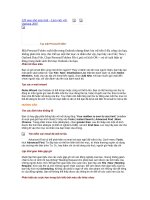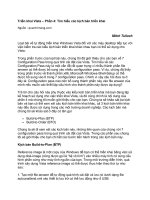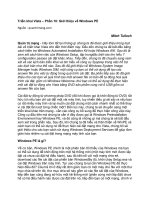Tài liệu Triển khai Vista – Phần 11: Làm việc với Windows PE ppt
Bạn đang xem bản rút gọn của tài liệu. Xem và tải ngay bản đầy đủ của tài liệu tại đây (313.08 KB, 7 trang )
Triển khai Vista – Phần 11: Làm việc với Windows PE
Ngu
ồn : quantrimang.com
Mitch Tulloch
Quảng trị mạng - Trong phần trước của loạt bài này chúng tôi đã giới thiệu về
Windows Preinstallation Environment (Windows PE) cùng với những gì có thể
thực hiện và được sử dụng cho Windows PE. Trong phần này, chúng tôi sẽ tiếp
tục giới thiệu việc tạo các CD khởi động tùy chỉnh có chứa Windows PE. Sau đó
trong các phần tiếp theo chúng tôi sẽ giới thiệu cách sử dụng CD này để khởi
động hệ th
ống phần cứng mới lắp đặt để chúng ta có thể cài đặt Windows Vista
trên đó bằng cách kết nối với một mạng chia sẻ có các file cài đặt của Vista đã
được lưu – hay nói một cách khác là thực hiện triển khai image của Vista trên
mạng.
Để tạo một CD khởi động Windows PE, chúng ta cần đĩa DVD Windows Vista
Service Pack 1. Có một số phiên bản Windows PE ở đây. Cụ thể, Windows PE
1.0 được xây dựng trên Windows XP kernel; Windows PE được xây dựng trên
Windows Vista RTM kernel và Windows PE 2.1 được xây d
ựng trên Windows
Vista SP1 kernel cũng tương tự như Windows Server 2008 kernel. Chính vì vậy
nếu bạn muốn triển khai cả Windows Vista SP1 và Windows Server 2008 thì bạn
cần sử dụng phiên bản mới nhất của Windows PE (phiên bản 2.1), điều này có
nghĩa bạn cần một máy tính kỹ thuật viên có cài đặt Windows Automated
Installation Kit (Windows AIK) phiên bản 1.1. Cuối cùng là cần một CD burner và
một phần mềm gurn CD của một hãng thứ ba nào đó để bạn có thể burn file
Windows PE .iso tùy chỉnh. Bây giờ là lúc thực hi
ện.
Tạo một CD khởi động Windows PE 2.1 tùy chỉnh
Đăng nhập vào máy tính kỹ thuật viên của bạn (chúng tôi sẽ dụng một máy tính
chạy hệ điều hành Windows Server 2003 đã cài đặt Windows AIK) và kích Start,
All Programs, Microsoft Windows AIK, Windows PE Tools Command Prompt.
Như thể hiện trong hình 1, thao tác này của bạn sẽ mở cửa sổ Windows PE
Tools Command Prompt window với thư mục hiện hành là C:\Program
Files\Windows AIK\Tools\PETools.
Hình 1: Windows PE Tools Command Prompt trên máy tính kỹ thuật viên
Đánh copype.cmd x86 C:\WinPE_x86 để chạy kịch bản copype.cmd, đây là
kịch bản sẽ tạo một cách tự động một môi trường xây dựng Windows PE có
chứa tất cảc các file cần thiết cho phiên bản 32-bit của Windows PE:
C:\Program Files\Windows AIK\Tools\PETools>copype x86 C:\WinPE_x86
===================================================
Tạo thư mục làm việc tùy chỉnh của Windows PE
C:\WinPE_x86
===================================================
1 file(s) copied.
1 file(s) copied.
C:\Program Files\Windows AIK\Tools\PETools\x86\boot\bcd
C:\Program Files\Windows AIK\Tools\PETools\x86\boot\boot.sdi
C:\Program Files\Windows AIK\Tools\PETools\x86\boot\bootfix.bin
C:\Program Files\Windows AIK\Tools\PETools\x86\boot\etfsboot.com
C:\Program Files\Windows AIK\Tools\PETools\x86\boot\fonts\chs_boot.ttf
C:\Program Files\Windows AIK\Tools\PETools\x86\boot\fonts\cht_boot.ttf
C:\Program Files\Windows AIK\Tools\PETools\x86\boot\fonts\jpn_boot.ttf
C:\Program Files\Windows AIK\Tools\PETools\x86\boot\fonts\kor_boot.ttf
C:\Program Files\Windows AIK\Tools\PETools\x86\boot\fonts\wgl4_boot.ttf
9 File(s) copied
C:\Program Files\Windows AIK\Tools\PETools\x86\EFI\microsoft\boot\bcd
C:\Program Files\Windows
AIK\Tools\PETools\x86\EFI\microsoft\boot\fonts\chs_boot.ttf
C:\Program Files\Windows
AIK\Tools\PETools\x86\EFI\microsoft\boot\fonts\cht_boot.ttf
C:\Program Files\Windows
AIK\Tools\PETools\x86\EFI\microsoft\boot\fonts\jpn_boot.ttf
C:\Program Files\Windows
AIK\Tools\PETools\x86\EFI\microsoft\boot\fonts\kor_boot.ttf
C:\Program Files\Windows
AIK\Tools\PETools\x86\EFI\microsoft\boot\fonts\wgl4_boot.ttf
6 File(s) copied
1 file(s) copied.
Như thể hiện trong hình 2, kịch bản copype.cmd tạo một thư mục mới có tên
C:\WinPE_x86 và thư mục này có chứa các file mà bạn sẽ sử dụng để tạo
Windows PE CD. Kịch bản này cũng thay đổi thư mục hiện hành của bạn thành
thư mục mới có tên C:\WinPE_x86.
Hình 2: Thư mục Windows PE và các file
Nếu bạn khám phá thư mục này thì bạn sẽ thấy một số file và thư m
ục khác bên
trong. Bảng 1 cung cấp một tóm tắt về các file và thư mục trong thư mục này.
File hoặc Folder
Mô tả
\ISO Chứa các file cần thiết để xây dựng một
file .iso bằng Oscdimg.exe
\Mount Sử dụng ImageX để gắn image
Windows PE vào thư mục này khi tùy
chỉnh image Windows PE gốc của bạn
Etfsboot.com Chương trình tạo sector khởi động cho
CD
Winpe.wim File image Windows PE gốc
Bảng 1: Các file và thư mục trong thư mục Windows PE
Lúc này, hãy tùy chỉnh môi trường tạo Windows PE bằng cách copy công cụ
ImageX.exe vào trong vì chúng ta sẽ cần đến công cụ này về sau trong việc
capture một image cài đặt chủ cần triển khai. Để copy vào môi trường tạo
Windows PE, hãy đánh copy “C:\Program Files\Windows
AIK\Tools\x86\imagex.exe” C:\WinPE_x86\ISO\ tại Windows PE Tools
Command Prompt:
C:\WinPE_x86>copy "C:\Program Files\Windows AIK\Tools\x86\imagex.exe"
C:\WinPE_x86\ISO\
1 file(s) copied.
Tiếp đến chúng ta sẽ sử dụng công cụ Oscdimg.exe để tạo một image .iso từ
các file tạo Windows PE. Để thực hiện điều này, hãy thay đổi thư mục của bạn
thành C:\Program Files\Windows AI\Tools\x86 và sau đó đánh oscdimg –n –
bC:\WinPE_x86\etfsboot.com C:\WinPE_x86\ISO C:\WinPE_x86.iso tại nhắc
lệnh như dưới đây:
C:\WinPE_x86>cd "C:\Program Files\Windows AIK\Tools\x86"
C:\Program Files\Windows AIK\Tools\x86>oscdimg -n -
bC:\WinPE_x86\etfsboot.com C:\WinPE_x86\ISO C:\WinPE_x86.iso
OSCDIMG 2.54 CD-ROM and DVD-ROM Premastering Utility
Copyright (C) Microsoft, 1993-2007. All rights reserved.
Licensed only for producing Microsoft authorized content.
Scanning source tree
Scanning source tree complete (17 files in 8 directories)
Computing directory information complete
Image file is 210825216 bytes
Writing 17 files in 8 directories to C:\WinPE_x86.iso
100% complete
Final image file is 210825216 bytes
Done.
Khi Oscdimg.exe đã kết thúc công việc của nó (có thể mất đến một vài phút),
bạn sẽ có một file .iso khởi động Windows PE tùy chỉnh trong thư mục gốc của ổ
đĩa hệ thống như thể hiện trong hình 3 bên dưới:
Hình 3: File khởi động .iso của Windows PE
Bước cuối cùng là sử dụng CD burner và phần mềm để burn file .iso này vào
thiết bị CD-R. Cách giải quyết đơn giản nhất là CD burner và phần mềm burner
cần được cài đặt trên máy tính của bạn, nhưng nếu bạn chưa cài đặt chúng thì
bạn có thể copy file WinPE_x86.iso vào một mạng chia sẻ hoặc một USB nào đó
và mang đến máy tính có chứa các yêu c
ầu cho phép bạn ghi vào đĩa CD-R.
Kiểm tra lại CD Windows PE
Để kiểm tra Windows PE xem nó có làm việc hay không, hãy chèn nó vào ổ CD-
ROM của một máy tính và khởi động máy tính đó. Nếu máy tiníh không có hệ
điều hành nào cài đặt trên đó thì Windows PE sẽ load và khởi tạo, bạn sẽ thấy
một cửa sổ lệnh như thể hiện trong hình 4. Nếu máy tính của bạn đã cài đặt một
hệ điều hành trên đó rồi, nhấn một phím nào đó khi được nh
ắc nhở khởi động từ
CD để load và khởi tạo Windows PE.